Ubuntu’da MySQL Kurulumu: Adım Adım Rehber
Ubuntu’da MySQL Kurulumu: Adım Adım Rehber

MySQL, dünya çapında en çok kullanılan açık kaynaklı veri tabanı yönetim sistemlerinden biridir. Web uygulamalarından veri analitiğine kadar birçok alanda yaygın olarak kullanılır. Bu dökümanda, Ubuntu işletim sisteminde MySQL’in nasıl kurulacağını adım adım açıklayacağız.
Ön Gereksinimler
- Bir Ubuntu işletim sistemi yüklü sunucu (Ubuntu 20.04 veya daha yeni bir sürüm önerilir)
- Sunucuya root veya sudo yetkisine sahip bir kullanıcı erişimi
Adım 1: Paket Listelerini Güncelleme
Öncelikle, sunucunuzdaki paket listelerini güncellemelisiniz. Bu, mevcut yazılım paketlerinin en güncel versiyonlarına sahip olmanızı sağlar. Aşağıdaki komutu terminalde çalıştırın:
sudo apt updateAdım 2: MySQL Kurulumu
MySQL’i yüklemek için apt paket yöneticisini kullanacağız. Aşağıdaki komutu terminalde çalıştırarak MySQL’i kurabilirsiniz:
sudo apt install mysql-serverBu komut, MySQL sunucusunun en son sürümünü indirip kuracaktır.
Adım 3: MySQL Hizmetini Başlatma ve Durum Kontrolü
Kurulum tamamlandıktan sonra, MySQL hizmetini başlatmanız gerekecek. Ayrıca, hizmetin çalışıp çalışmadığını kontrol edebilirsiniz:
MySQL hizmetini başlatmak için:
sudo systemctl start mysqlMySQL hizmetinin durumunu kontrol etmek için:
sudo systemctl status mysqlBu komut, MySQL hizmetinin durumu hakkında bilgi verecektir. Eğer hizmet çalışıyorsa, “active (running)” ifadesini görmelisiniz.
Adım 4: MySQL Güvenlik Ayarları
MySQL kurulumunu güvenli hale getirmek için mysql_secure_installation komutunu çalıştırmalısınız. Bu komut, bazı güvenlik ayarlarını yapmanıza yardımcı olur:
sudo mysql_secure_installationBu komut sizi bir dizi adımda yönlendirecek ve root kullanıcısı için bir şifre belirlemenizi, anonim kullanıcıları kaldırmanızı, uzak root girişini devre dışı bırakmanızı ve test veri tabanını silmenizi isteyecektir.
Adım 5: MySQL’e Giriş Yapma
MySQL sunucusuna root kullanıcısı olarak giriş yapmak için aşağıdaki komutu kullanabilirsiniz:
sudo mysql -u root -pKomutu çalıştırdıktan sonra, root şifrenizi girmeniz istenecektir.
Adım 6: MySQL Veritabanı ve Kullanıcı Oluşturma
MySQL’e giriş yaptıktan sonra, yeni bir veritabanı ve kullanıcı oluşturabilirsiniz. Örneğin, ornek_veritabani adında bir veritabanı ve kullanici adında bir kullanıcı oluşturmak için aşağıdaki komutları kullanabilirsiniz:
Veritabanı oluşturma:
CREATE DATABASE ornek_veritabani;Kullanıcı oluşturma ve şifre belirleme:
CREATE USER 'kullanici'@'localhost' IDENTIFIED BY 'sifre';Kullanıcıya yetki verme:
GRANT ALL PRIVILEGES ON ornek_veritabani.* TO 'kullanici'@'localhost';Yetki değişikliklerini uygulama:
FLUSH PRIVILEGES;Adım 7: MySQL Hizmetini Yeniden Başlatma
Yapılandırma dosyalarında değişiklik yaptıktan veya MySQL ayarlarını güncelledikten sonra, MySQL hizmetini yeniden başlatmanız gerekecek:
sudo systemctl restart mysqlShare this content:
Yorum gönder
Yorum yapabilmek için oturum açmalısınız.